xp系统安装版下载安装
- 分类:教程 回答于: 2022年12月23日 13:24:00
即使xp现在已经被微软停止技术支持,但是使用xp的用户依然还是很多,xp系统在最早期还是非常好用的系统,很适用于学校和公司电脑。但是再好的系统也有要重新安装系统的时候,今天要介绍的就是,xp系统安装版下载安装教程,需要的朋友一起来学校一下吧。
工具/原料:
系统版本:windows xp系统
品牌型号:戴尔xps系列(XPS13、XPS15)
软件版本:小白一键重装系统v2290+装机吧一键重装系统软件V2290
方法/步骤:
方法一:借助小白装机工具在线安装xp系统
1、xp系统安装版下载安装步骤,首先需要在小白官网下载小白一键重装系统软件安装好后打开,选择xp系统。
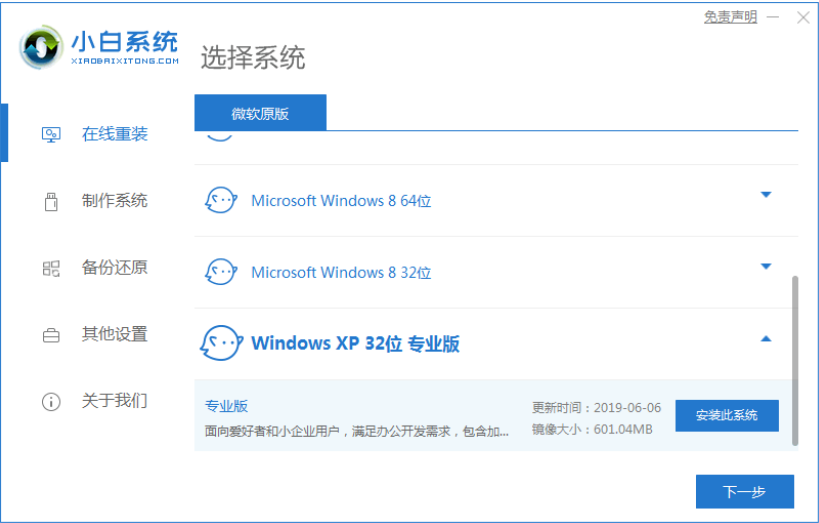
2、勾选需要的软件,进入下一步。

3、开始安装部署,耐心等待。

4、环境部署完成,选择立即重启。
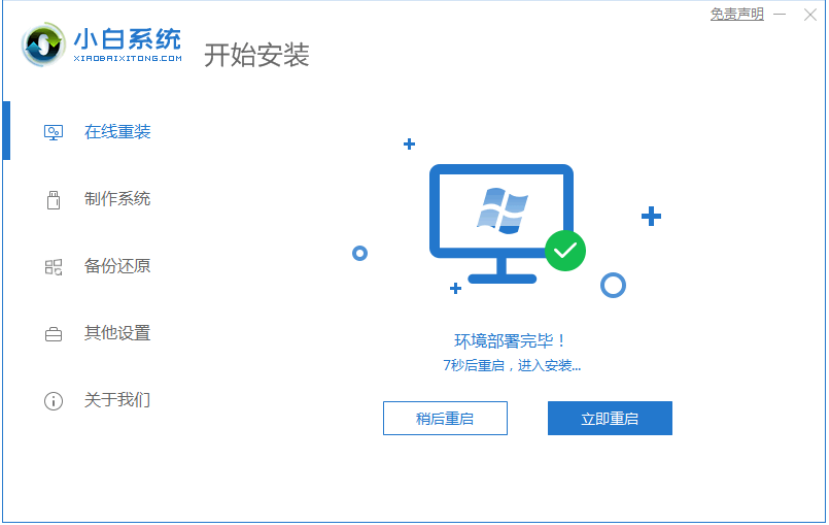
5、重启按下启动热键f12,进入启动页面,选择第二选项。
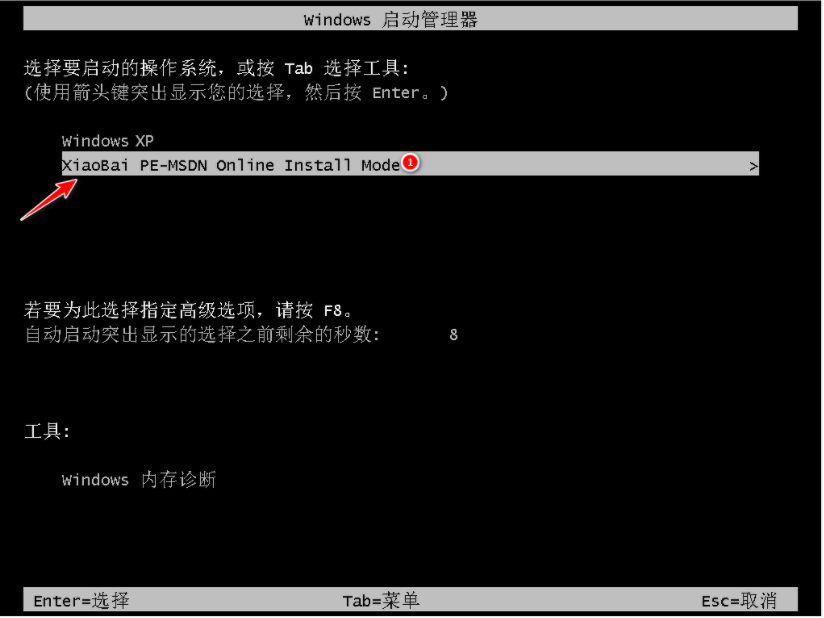
6、进入pe系统后,等待软件安装系统完成之后重启电脑。
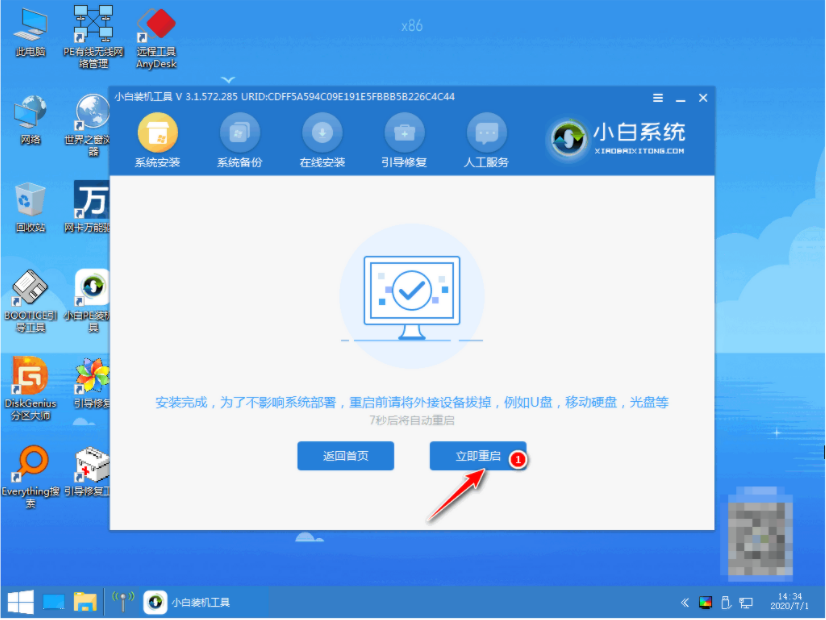
7、可能会重启多次,输入图中密钥激活xp。

8、进入系统桌面后,代表安装完成可以开始使用了。
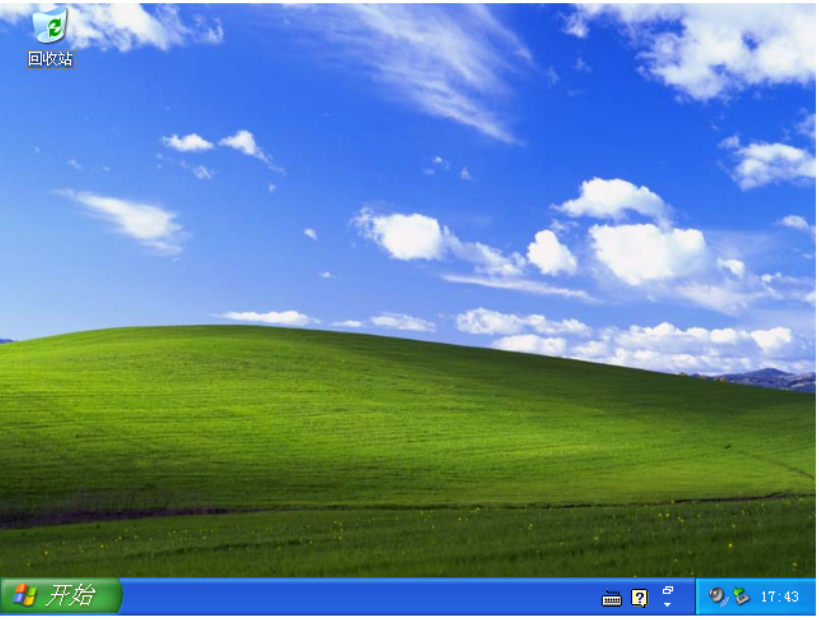
方法二:借助装机吧一键重装系统软件安装xp系统
1、在官网下载安装好后打开装机吧,选择xp系统。

2、选择想要下载的软件。
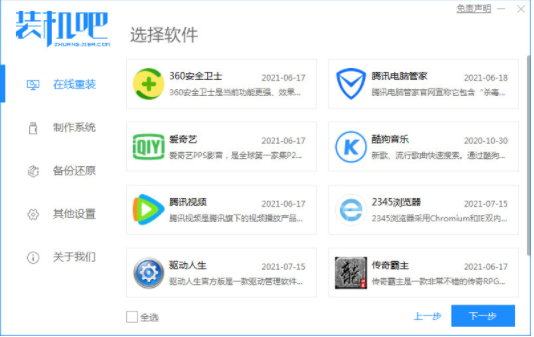
3、系统下载完之后点击立即重启。

4、这里选择第二个。

5、然后点击确定。
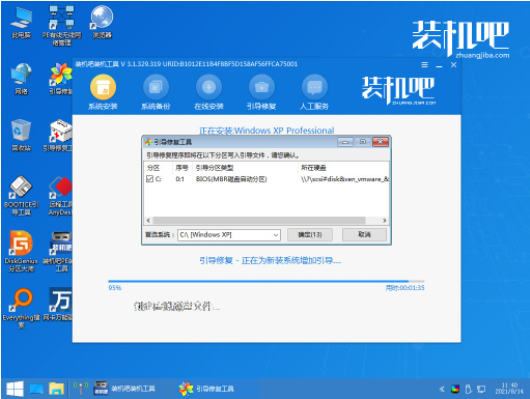
6、这里点击立即重启。

7、进入xp系统即可。
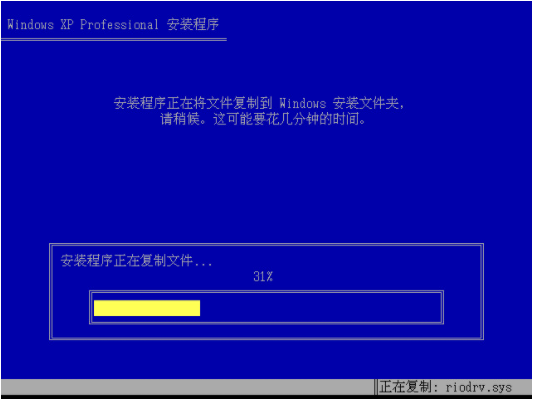
总结:
方法一:借助小白装机工具在线安装xp系统
1、打开小白一键重装系统软件,选择xp系统。
2、开始安装部署,耐心等待即可。
3、重启按下启动热键f12或其他,进入启动页面,选择第二选项。
4、进入pe系统后,耐心等待软件安装系统完成后,重启电脑即可。
5、进入系统桌面后,代表已经可以开始使用了。
方法二:借助装机吧一键重装系统软件安装xp系统
1、打开装机吧,选择xp系统。
2、选择想要下载的软件。
3、系统下载完了以后点击立即重启。
4、进入xp系统即可。
 有用
40
有用
40


 小白系统
小白系统


 1000
1000 1000
1000 1000
1000 1000
1000 1000
1000 1000
1000 1000
1000 1000
1000 1000
1000 1000
1000猜您喜欢
- 微信群发:如何快速高效地进行群发操作..2024/02/02
- 惠普笔记本蓝屏怎么重装系统..2022/08/02
- 用最简单的方法告诉你如何重装系统..2020/06/22
- 小白装机工具制作u盘如何重装系统..2022/03/25
- 酷狗输入法:打字如飞,输入更畅快!..2024/02/16
- reset是什么意思?全面解析其在不同领域..2024/07/15
相关推荐
- 最新PDF制作技巧指南:轻松打造高质量文..2024/10/30
- 小白系统官方网站下载使用方法步骤..2022/12/12
- dnf黑屏怎么办?2022/08/12
- 电脑一键重装系统突然关机怎么办..2022/06/09
- 一键装机win8系统软件2016/11/08
- 3000左右组装电脑配置推荐2021清单..2022/02/14




















 关注微信公众号
关注微信公众号





